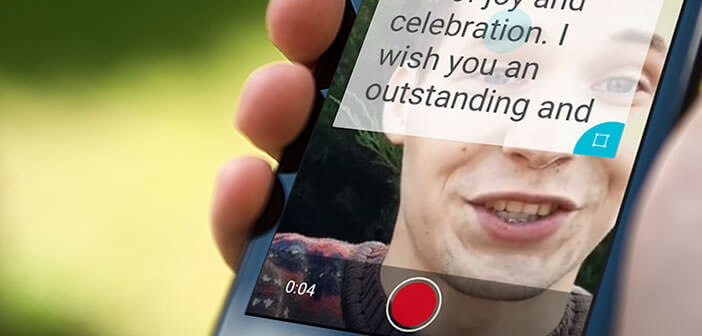
Wenn Sie süchtig nach Live-Streaming in sozialen Medien sind, wissen Sie sicherlich, wie schwierig es ist, Ihrem Text zu folgen, während Sie vor der Kamera natürlich aussehen. Damit Sie Videos in professioneller Qualität erstellen können, gibt es Eingabeaufforderungsanwendungen, mit denen Sie während des Filmens Text auf dem Bildschirm Ihres Mobiltelefons oder Tablets scrollen können..
Wie man sich vor einer Kamera wohlfühlt
Die Youtubers sind innerhalb weniger Jahre zu echten Stars im Netz geworden. Ihre Videos erzeugen Millionen von Ansichten. Dieser Erfolg weckt viele Begierden und es gibt unzählige Internetnutzer, die versuchen, einen eigenen YouTube-Kanal zu eröffnen.
Seien Sie vorsichtig, Sie improvisieren nicht so wie dieser Online-Videokünstler. Vor eine Kamera zu treten ist nicht so einfach, wie Sie vielleicht denken. Wenn Sie jemals versucht haben, sich mit einem Smartphone zu filmen, wissen Sie, dass es schwierig ist, vor der Kamera zu sprechen, während Sie natürlich bleiben..
Der Stress der Kamera erschwert jede orale Intervention erheblich. Es ist schwierig, seinen Ideen freien Lauf zu lassen, wenn Sie wissen, dass Sie gefilmt werden. Der Ton wird eintönig und nach mehreren Einstellungen haben Sie den Eindruck, ein Kind vor seiner Klasse eine Poesie rezitieren zu sehen. Kurz gesagt, es ist nicht schrecklich.
Promptor für Android
Um Sprachmängel und wiederholtes Zögern zu vermeiden (äh, ah), können Sie sich von einer Eingabeaufforderung helfen lassen . Der Vorteil dieses Gerätetyps besteht darin, dass Sie automatisch durch einen Text scrollen können, ohne ihn sich merken zu müssen. Ihre Intervention scheint viel natürlicher zu sein, und mit diesem Tool riskieren Sie nicht, den Faden Ihrer Rede zu verlieren..
Leider sind Eingabeaufforderungen heute noch relativ teuer und für den mobilen Einsatz nicht sehr geeignet. Für diejenigen, die sich mit einem Smartphone filmen möchten, gibt es jetzt Anwendungen, mit denen Sie während der Videoaufnahme durch den Text scrollen können.
Dies ist insbesondere bei der Selvi Teleprompter-Kamera der Fall . Mit dieser App können Sie dem Sucher Ihrer Kamera Text überlagern und so Ihre Sprachrate steuern . Sie sehen weniger starr und weniger fest aus.
Erstellen Sie das Skript für die Selvi-Eingabeaufforderung
Der erste Schritt besteht darin, Ihre Intervention zu schreiben. Halten Sie es kurz und auf den Punkt, verlieren Sie sich nicht in den Details. Der nächste Schritt besteht darin, diesen Text abzurufen und während der Videoaufnahme auf Ihrem Smartphone anzuzeigen.
- Starten Sie die Play Store App
- Installieren Sie die Selvi-Anwendung, indem Sie auf diesen Link klicken
- Starten Sie dann die Eingabeaufforderung
- Klicken Sie auf die Schaltfläche +, um Ihren Text hinzuzufügen
- Sie können Ihre Rede entweder direkt im Selvi-Bearbeitungstool eingeben oder eine TXT-Datei aus Ihrem Gerätespeicher importieren
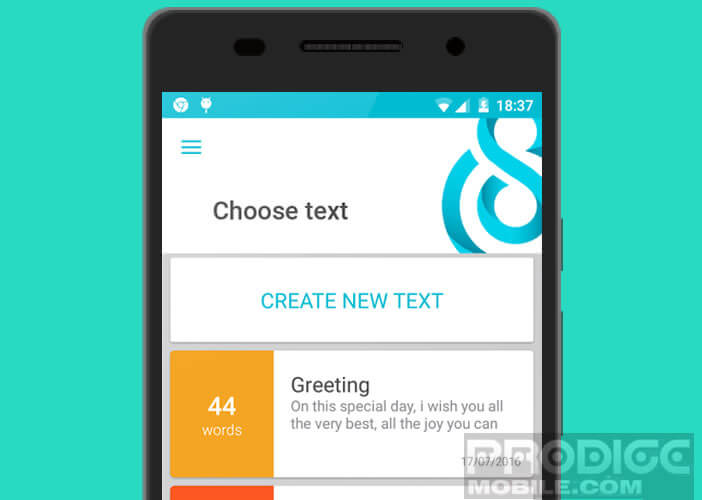
- Kehren Sie dann zur Startseite der Anwendung zurück
- Klicken Sie auf den Text, um die Größe zu ändern oder ihn auf dem Bildschirm Ihres Telefons zu verschieben
- Drücken Sie dann die rote Taste, um die Aufnahme Ihres Videos zu starten
Der Text wird dann automatisch über den Bildschirm Ihres Android-Geräts gescrollt. Sie müssen es nur lesen, indem Sie eine kleine Komödie spielen, um es natürlicher zu machen. Achten Sie auch darauf, es nicht zu übertreiben.
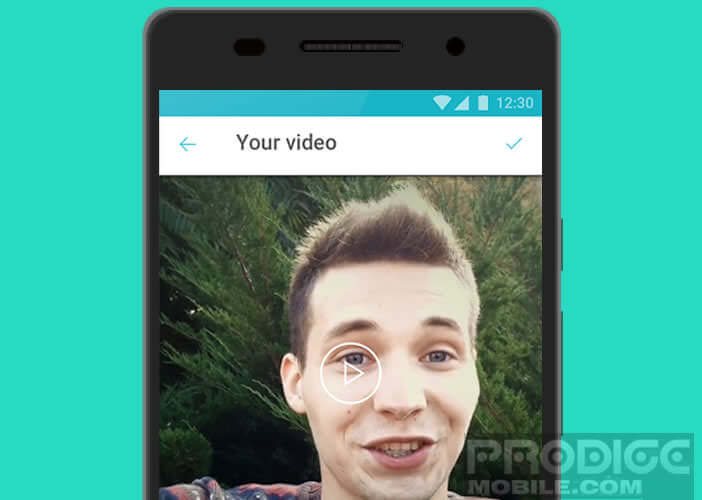 Wenn die Sequenz beendet ist, klicken Sie auf die rote Schaltfläche, um Ihr Video im internen Speicher Ihres Smartphones zu speichern. Beachten Sie, dass Sie es auch direkt in einem der von Selvi angebotenen sozialen Netzwerke (Facebook, Instagram, Snapchat usw.) teilen können. Offensichtlich wird der auf dem Bildschirm Ihres Smartphones überlagerte Text nicht im Video angezeigt .
Wenn die Sequenz beendet ist, klicken Sie auf die rote Schaltfläche, um Ihr Video im internen Speicher Ihres Smartphones zu speichern. Beachten Sie, dass Sie es auch direkt in einem der von Selvi angebotenen sozialen Netzwerke (Facebook, Instagram, Snapchat usw.) teilen können. Offensichtlich wird der auf dem Bildschirm Ihres Smartphones überlagerte Text nicht im Video angezeigt .